Зачем ноутбуку два дисплея? ASUS ROG Zephyrus DUO 15 GX550

В 2019 году ASUSвыпустила первую линейку ноутбуков с двумя дисплеями — это были ZenBook Pro Duo и ZenBook Duo , предназначенные в первую очередь для рабочих задач (например, обработки графики и видео). А вот в этом году появился первый игровой лэптоп с двумя экранами: ROG Zephyrus Duo 15 GX550. Один дисплей — основной — это привычные 15 дюймов. Второй — дополнительный, 14 дюймов разрешением 3840х1100 — стоит над клавиатурой.
Зачем он нужен? Будем разбираться вместе, но для начала — ключевое о железе.
Технические характеристики
В зависимости от конфигурации ноутбук оснащают восьмиядерными Intel Core i7-10875H или Core i9-10980HK частотой до 5,1 и 5,3 ГГц. Видеокарты тоже ставят неслабые: это или NVIDIA GeForce RTX 2070 Super, или RTX 2080 Super. Обе идут в версии Max-Q с 8 ГБ GDDR6 — и, конечно же, с блоками RT для рейтрейсинга и блоками AI для работы с DLSS 2.0. А она крайне пригодится, если вы решите взять модель с основным дисплеем на 4K.

Оперативной памяти ноутбуку выдают 32 ГБ: 16 ГБ распаивают прямо на плате, еще 16 добирают планкой. Хватает тут места и под игры: ASUS ставит сразу два топовых NVMe SSD по 1 ТБ и объединяет их в RAID 0 для удвоения скорости.
По набору портов тоже полный порядок: есть объединённый 3,5-мм джек под гарнитуры, HDMI 2.0 с поддержкой 4К мониторов на частоте 60 Гц, четыре USB, среди которых современный Type-C с Thunderbolt 3, и LAN. Беспроводные же сети представлены WiFi 6 и Bluetooth 5.1.
И, наконец, дисплеи. Дополнительный всегда один и тот же: это IPS на 14 дюймов с поддержкой сенсорного ввода. Основной тоже всегда IPS, но может быть в двух вариантах: или Full HD частотой 300 Гц, или 4K на 60 Гц. Причём в обоих случаях есть поддержка G-Sync, что важно как для 300, так и для 60 Гц.

Интересные в новом Zephyrus и органы управления. Клавиатура — это уже привычная для всех ROG модель с мощной подложкой, полноразмерными клавишами, поддержкой любых комбинаций и качественной подсветкой. Необычно смотрится тачпад: так как клавиатуру пришлось сдвигать вниз, чтобы уместить второй дисплей, для тачпада места не хватило, и его пришлось переносить на место цифрового блока, по правую сторону от клавиатуры. А чтобы любители Excel-таблиц не сильно расстраивались, в тачпад встроили виртуальную цифровую клавиатуру. Тапаешь по левому верхнему краю сенсорной панели, и на ней отрисовываются привычные цифры.
Второй экран
К этому моменту уже очевидно, что ради добавки второго экрана в GX550 инженерам ASUS пришлось выдумать немало нестандартных инженерных решений. Но рядовой игрок наверняка всё ещё задаётся вопросом: так а зачем он нужен? Чем он вообще полезен и для геймерских, и для повседневных задач?
Рассказываем, какие применения можно найти второму экрану.
Играй и работай

Самое очевидное: на второй экран можно отправить игру, которая не требует пристального внимания, а на основной вывести рабочий документ, окно браузера или любую другую основную задачу.
Тайтлов для такого времяпрепровождения масса. Например, любая пошаговая стратегия вроде Civilization VI : делаешь ход, жмёшь End Turn и работаешь, пока твои противники делают свои. По аналогии отлично заходят Heroes of Might and Magic 3 , Slay The Spire и Battle Brothers. Также по такой схеме отлично работают практически все игры Paradox : это и Crusader Kings 3 , и Heart of Iron IV , и Europa Universalis 4 , и Stellaris. С ними совсем хорошо: поставил на низкую скорость и обращаешь внимание только на входящие события.
Удобно это и для ММО — особенно тех, где приходится подолгу ждать начала рейда или, скажем, мониторить чат продажи и обмена предметами, как в Warframe. А если вы любитель убивать время и успокаивать нервы в каких-нибудь расслабляющих тайтлах вроде Stardew Valley во время рабочих совещаний, то это наконец можно будет делать, не перекрывая лица коллег и рабочие документы окном игры.
Словом, применений достаточно — главное иметь железную выдержку, чтобы не сильно отвлекаться от насущных дел на развлечения. Маленький лайфхак: игры надо запускать в оконном режиме, чтобы они не сворачивались при переключении.
Приложения для игр
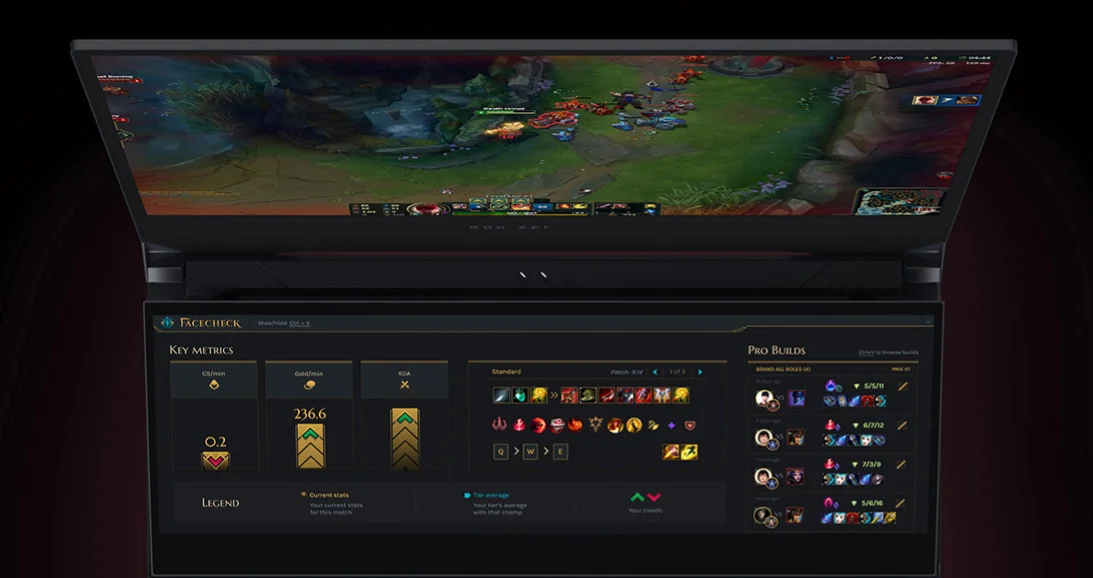
А как поможет второй экран, если на горизонте наконец не осталось никаких рабочих задач и хочется целиком окунуться в игру? На этот случай есть полезные приложения-компаньоны.
Самое популярное на сегодня — Overwolf. По сути, это оверлей, который накладывается поверх игр и позволяет смотреть YouTube, Twitter или общаться в мессенджерах, не сворачивая игрового окна, а ещё — самое интересное — он может следить за запущенной игрой и давать по ней дополнительную информацию.
Например, для League of Legends есть плагин, который выводит всю статистику по вашим компаньонам и помогает собрать правильный билд. Для Hearthstone имеется надстройка, позволяющая разобраться в своих картах и собрать на их основе сильную колоду. Для Minecraft — удобный список рецептов. Для Path of Exile — помощник по аукциону. Для Among Us — все карты.
Всего в списке Overwolf на сегодня значится 26 игр, для которых есть свои плагины. Но если на обычном мониторе их приходится выводить поверх игры, то с GX550 программу можно просто сместить на нижний дисплей и всё время держать информацию на виду.
Также отметим, что поддержка двух экранов может появиться в будущей Dying Light 2. Причём это будет уже «родная» опция, которая позволит вывести на второй монитор карту, рецепты и статистику.
Собственные приложения ASUS

Со времени первых Zenbook Duo ASUS основательно обновила собственный софт для работы со вторым дисплеем. Во-первых, тут появилось отдельное всплывающее меню для быстрого запуска выбранных вами программ. Во-вторых, есть кнопка Task Swap, которая позволяет менять местами содержимое на двух дисплеях. Допустим, вы смотрите YouTube, но уже догадываетесь по количеству уведомлений, что рабочий чат в огне и пора бы проверить, что там происходит. Жмёте на одну кнопку, меняя окна местами, — и вот вы уже в курсе всех событий.
Следующая на очереди — опция ViewMax, которая растягивает приложение на два экрана (естественно, это касается программ вроде браузера или Word) и превращает его в длиннющую ленту: это удобно для тех, кто ненавидит скроллить или хочет просматривать большие страницы целиком.
Ещё одна отличная утилита — Organizer. С её настройкой, правда, придётся повозиться, но зато потом можно будет одним нажатием запускать сразу несколько приложений (например, Chrome, Word, Telegram, Steam), и они сразу будут раскидываться по своим зонам.
Общение

Второй экран также может стать удобным местом для всех второстепенных приложений, которые постоянно болтаются в фоне, часто используются, но то и дело «уплывают» под основные окна. Это мы про WhatsApp, Telegram, Discord, Вконтакте и прочие соцсети да мессенджеры. Раскрываешь их все в ленту, выводишь под основной дисплей и следишь за происходящим. Особенно удобно здесь то, что дополнительный экран сенсорный: увидел новое сообщение — ткнул в него пальцем, раскрыл, быстро ответил и вернулся к работе без всяких Alt-Tab или возни с мышкой.
Естественно, можно сюда пристроить и Zoom, что особенно актуально в последний год, причём на разрешение в 3840х1100 прекрасно ложатся четыре окна с собеседниками. Кстати, заметим, что камера в GX550 — это хорошо известный нам Full-HD модуль, который встречается на многих последних ноутбуках ROG: с такой даже стримить не стыдно. Правда, надо иметь ввиду, что объектив не встроен в крышку ноутбука — это отдельный модуль, который и на крышке можно закрепить, и на штатив выставить.
Работа с документами
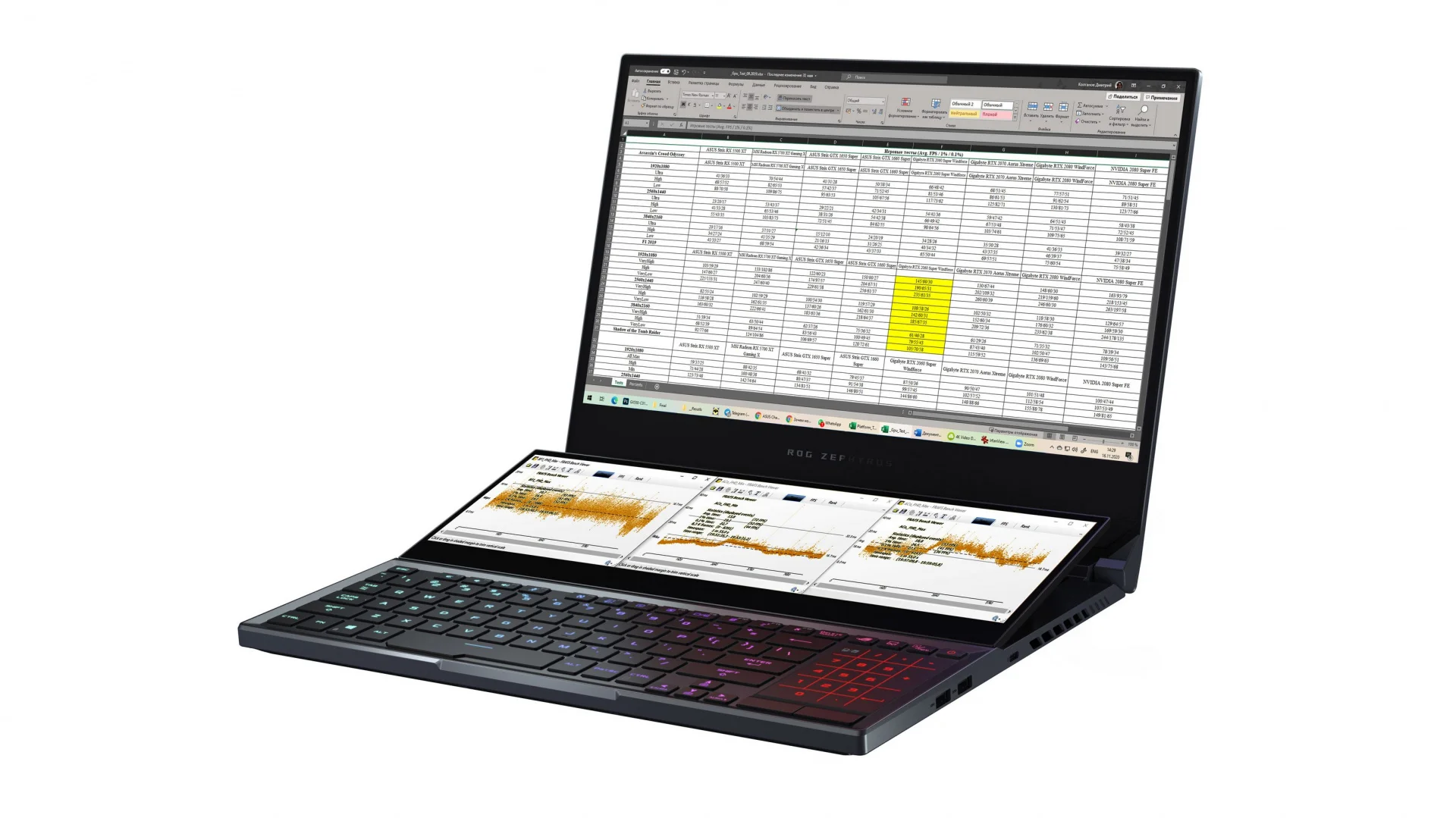
Любой, кто хоть раз работал с текстами или писал рефераты-курсовые по учёбе, знает: бесконечно переключаться между документом Word и двадцатью вкладками Google и «Википедии» — это ужасно неудобно.
А вот с двумя экранами всё встаёт на свои места. Перед глазами основной документ, а внизу источник информации (или наоборот) — работай не хочу. Кстати, особенно круто это зайдёт тем, кто много работает с таблицами и данными. Тут принцип такой же: вывел большой лист Excel или, наоборот, текущий отчёт на главный экран, а на втором вводишь данные — для этого, кстати, пригодится тот самый тачпад с цифровым блоком.
Просмотр видео

Ещё один очевидный вариант применения второго экрана, который пусть и не повысит трудоспособность, но здорово разнообразит рабочий день, — это расположить на нём видео, которое вечно перекрывают рабочие программы, совещания и онлайн-уроки.
Схема простая: на главный экран уходит рабочее приложение, на дополнительный — YouTube, видеоплеер или музыкальный проигрыватель. Запускаешь на фоне, работаешь и одним глазом поглядываешь, о чём там тебе рассказывают. Удобно, экономит время и не особо сильно отвлекает от текущих процессов, особенно если это какая-нибудь рутина.
Обработка и монтаж фото, видео и аудио

Практически во всех основных редакторах медиафайлов почти любую панель можно отцепить от основного окна и перенести на другой экран — и тем самым разгрузить перегруженное окнами и панелями рабочее пространство. В Photoshop так удобно выкидывать слои и палитры, в Premiere — библиотеки файлов и звуковые инструменты, в Audition — ползунки с громкостью каналов. Вариантов масса, главное — удобно настроить всё под себя.
Рисование

И, разумеется, на сенсорном экране можно рисовать. Для точности, конечно, придётся докупить стилус, но все равно это огромное подспорье для любого вида графических редакторов.
Конечно, по точности дисплей вряд ли сравнится с топовыми планшетами Wacom , но мышь и тачпад он уделывает одной левой. На нём можно и точные плавные линии получить, и объект для переноса на следующий слой вырезать, и анимацию персонажей поправить буквально кончиком пера. Ну и, конечно, можно просто побаловаться — хоть мемы от руки рисовать.
Знаете другие варианты, как использовать второй экран в ноутбуке? Или, может, уже пользуетесь таким и выдумали свои ноу-хау? Пишите в комментариях.